가장 인기 있는 iPhone 카메라 필터 5가지

iPhone에서 모든 사진 필터를 테스트해 본 후, 결국 가장 마음에 드는 필터를 선택하게 될 것입니다. 사진에 사용할 수 있는 가장 좋은 필터는 다음과 같습니다.
iPhone 카메라에서 깜박임 문제가 발생합니까? 이 문제가 발생하는 데에는 여러 가지 요인이 있을 수 있으므로 하드웨어 문제라고 가정하고 바로 Apple Store로 가져가지 마세요. 먼저 다음 문제 해결 단계를 수행하세요!
1. 카메라 앱을 닫았다가 다시 열어보세요.
첫 번째 해결 방법 중 하나는 카메라 앱을 닫았다가 다시 시작하는 것입니다. 그렇게 하면 애플리케이션 상태가 재설정되고, 손상되었을 수 있는 임시 데이터가 제거되어 깜박임 문제가 발생합니다. 당신이 해야 할 일은 다음과 같습니다.
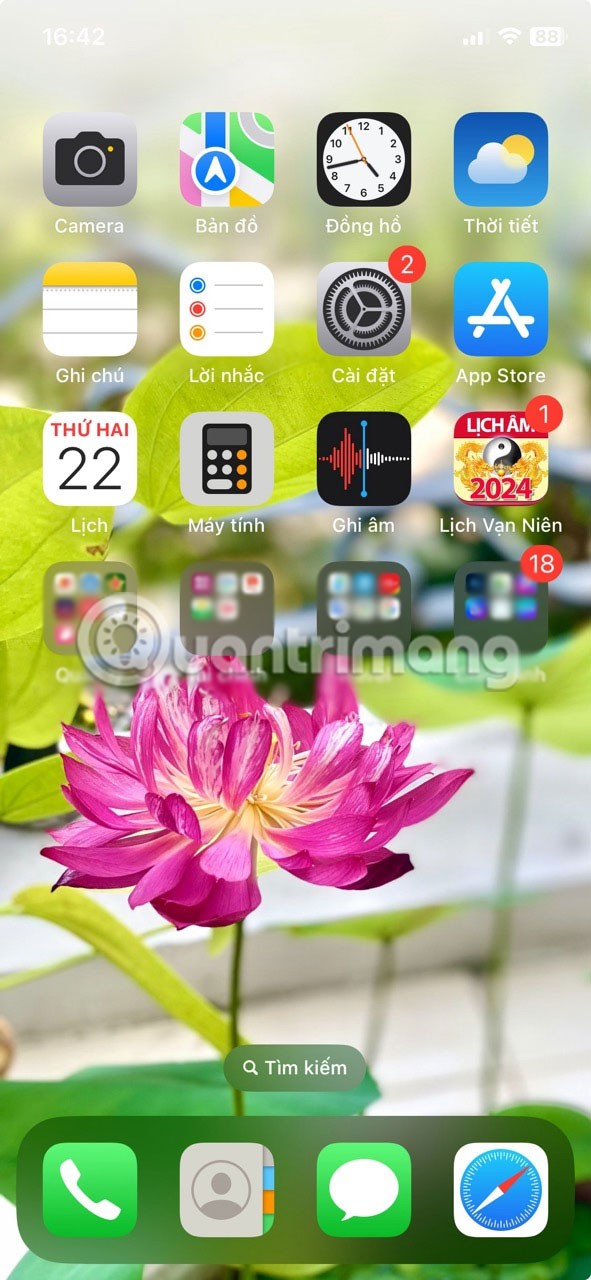
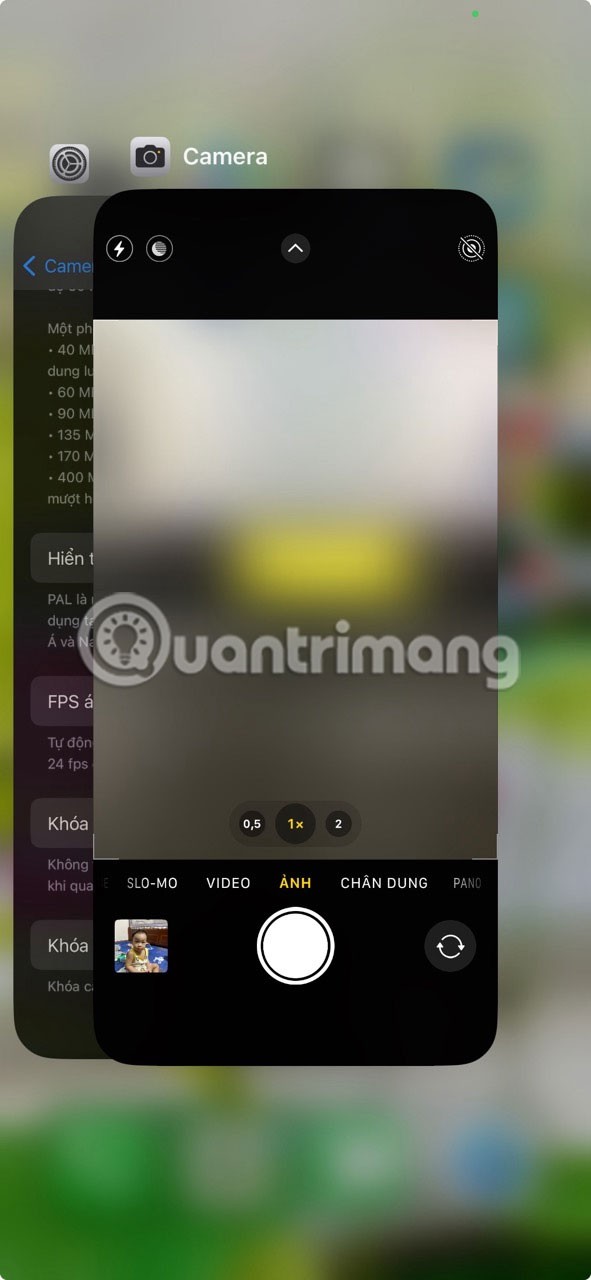
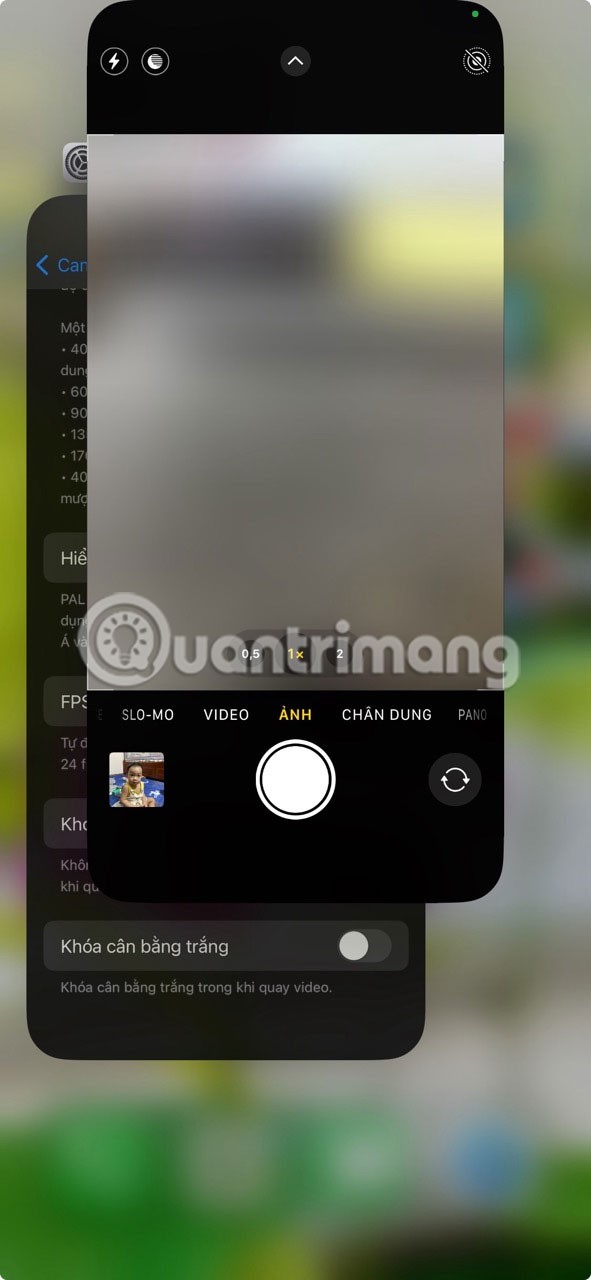
iPhone 앱이 계속해서 충돌하는 경우, 앱을 닫았다가 다시 시작하는 것도 가장 좋은 해결책 중 하나입니다.
2. 매크로 모드를 끕니다.
카메라 앱을 다시 시작한 후에도 카메라 깜박임 문제가 지속될 수 있습니다. 이런 경우, 세부적인 클로즈업 사진을 촬영하는 데 도움이 되는 내장 매크로 모드가 원인일 수 있습니다. 클로즈업 사진을 찍을 때만 깜박임 문제가 발생한다면 카메라가 초광각 렌즈로 전환되었기 때문일 수 있습니다.
다음 단계에 따라 매크로 모드를 끄세요.
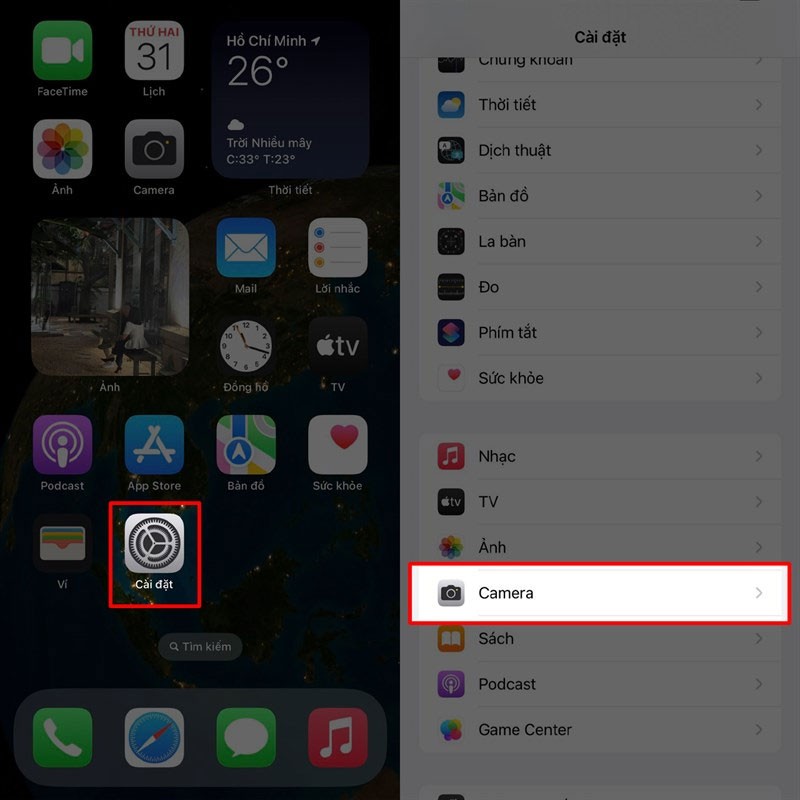
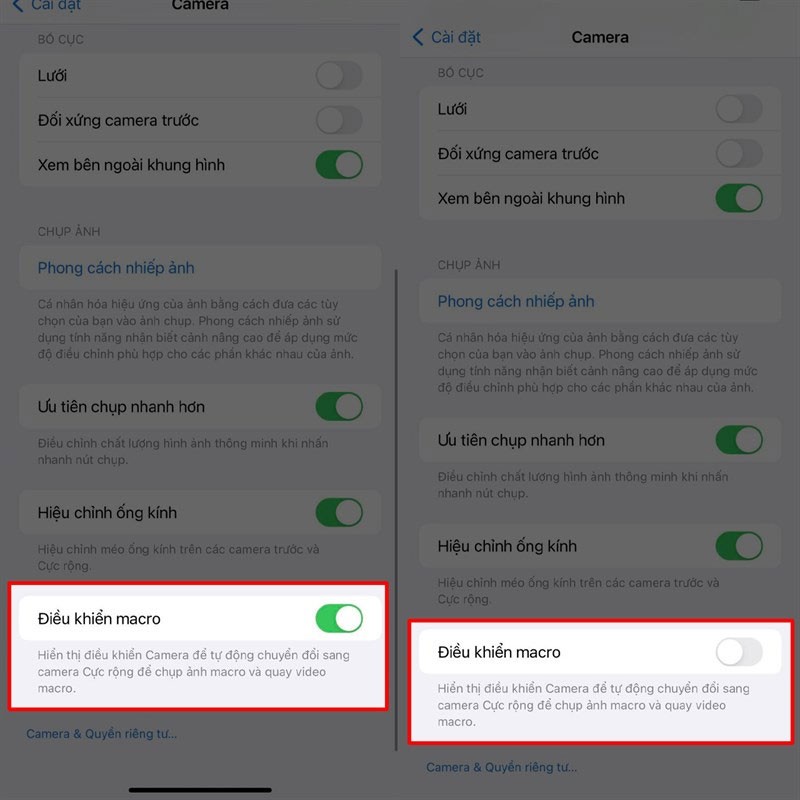
매크로 컨트롤은 iPhone 13 Pro, 14 Pro, 15 Pro 모델에만 제공됩니다. 해당 iPhone 모델이 없다면 카메라 설정 페이지에서 해당 기능을 볼 수 없습니다.
3. 카메라 노출을 수동으로 조정합니다.
iPhone 카메라는 환경 조건에 따라 노출(렌즈에 들어오는 빛의 양)을 자동으로 조절합니다. 밝은 환경에서는 노출을 줄이고, 어두운 환경에서는 노출을 늘립니다. 이러한 자동 조정이 항상 이상적이지는 않을 수 있습니다. 때로는 iPhone이 특정 노출 값을 결정하는 데 어려움을 겪어 깜박임이 발생할 수 있습니다.
이 문제를 해결하려면 다음 단계에 따라 노출을 수동으로 조정해야 합니다.
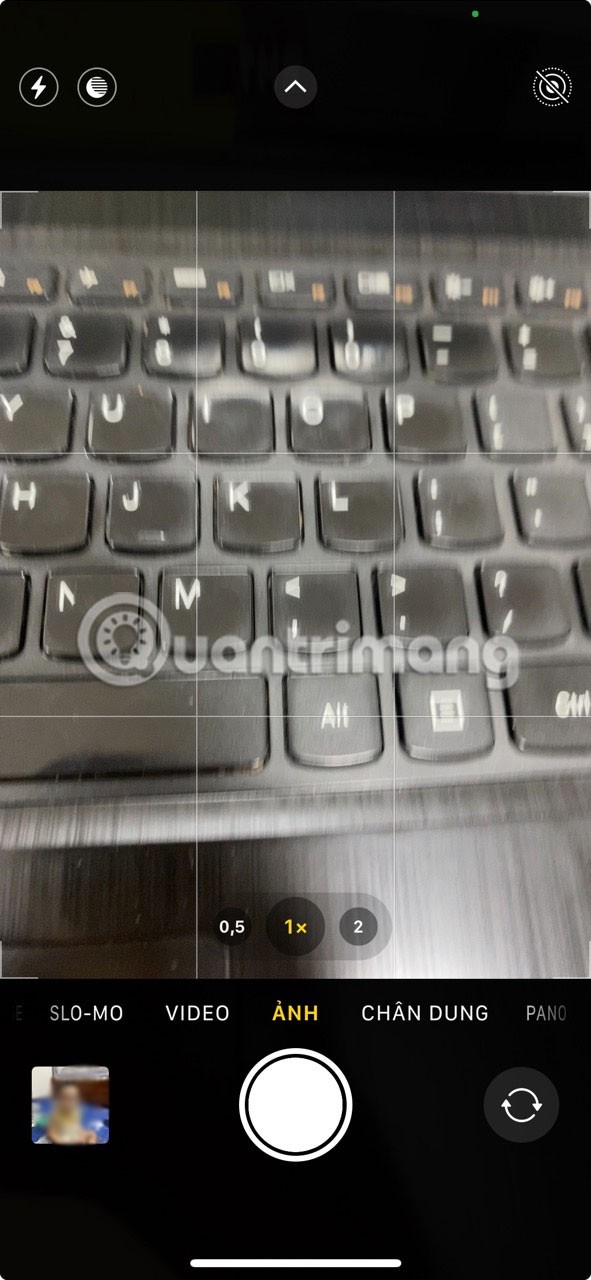

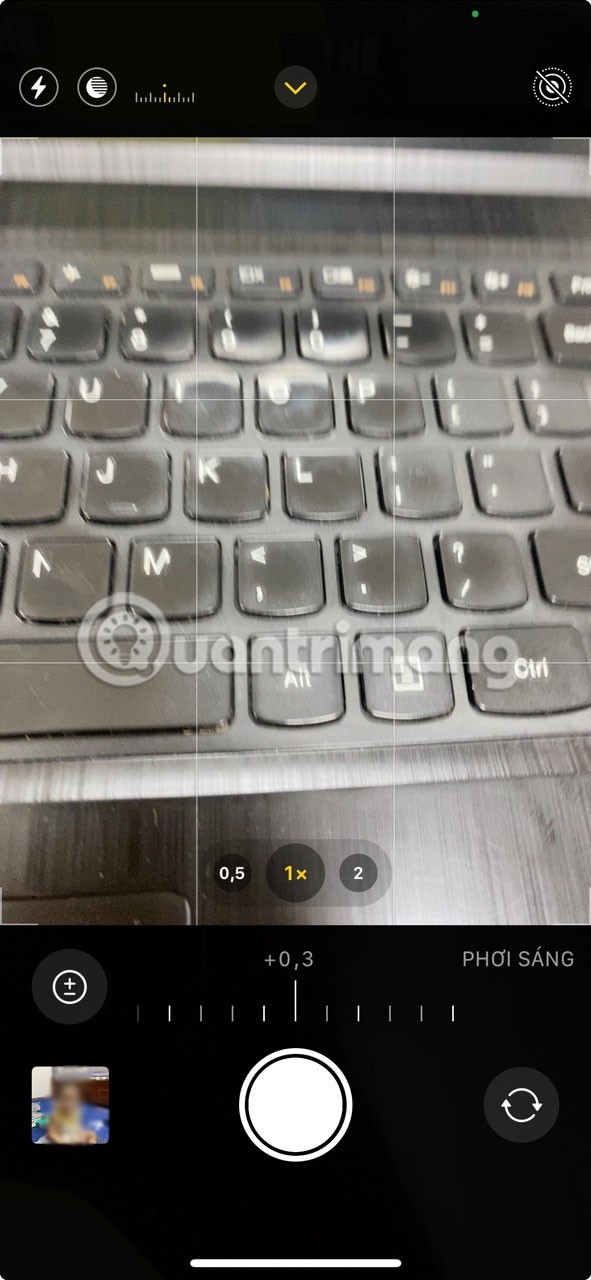
4. 설정에서 카메라 잠금을 켜세요
매크로 모드는 iPhone에서 카메라 렌즈를 전환하여 최고의 사진을 찍는 데 도움이 되는 유일한 기능이 아닙니다. iPhone은 최상의 결과를 제공하기 위해 비디오를 녹화하는 동안 언제든지 렌즈를 자동으로 전환합니다. 하지만 장치가 제대로 작동하지 않으면 카메라가 깜박일 수도 있습니다.
다행히도 Apple에서는 비디오 녹화 중에 카메라 앱이 렌즈를 전환하는 것을 방지할 수 있습니다. 이 기본 동작을 비활성화하는 방법은 다음과 같습니다.
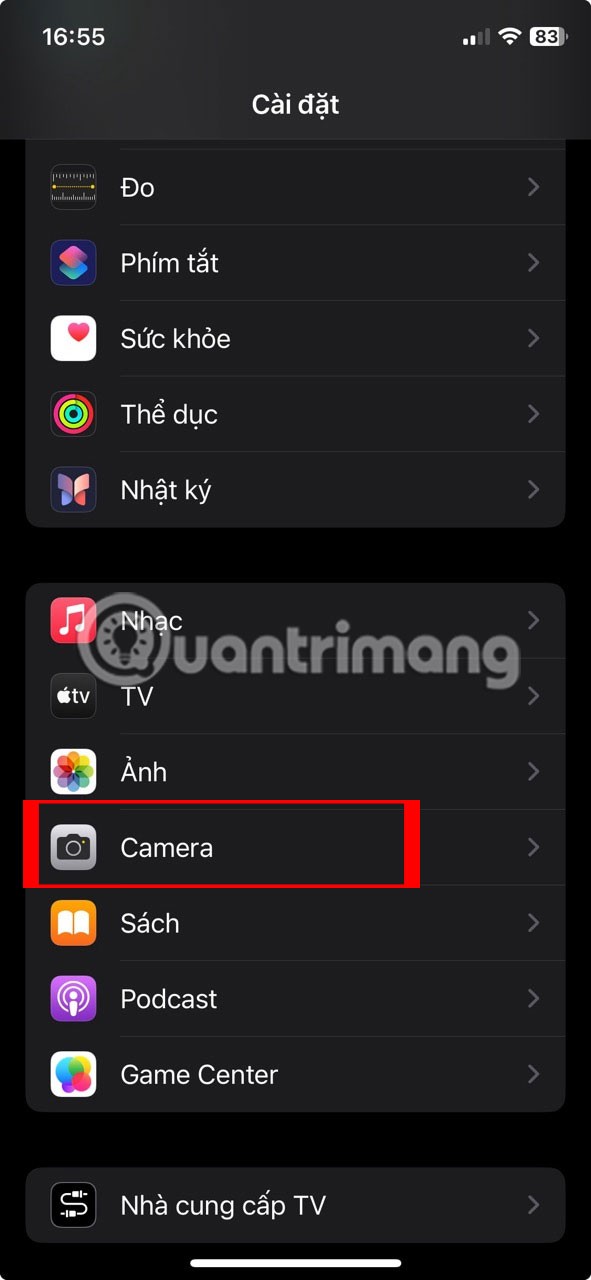
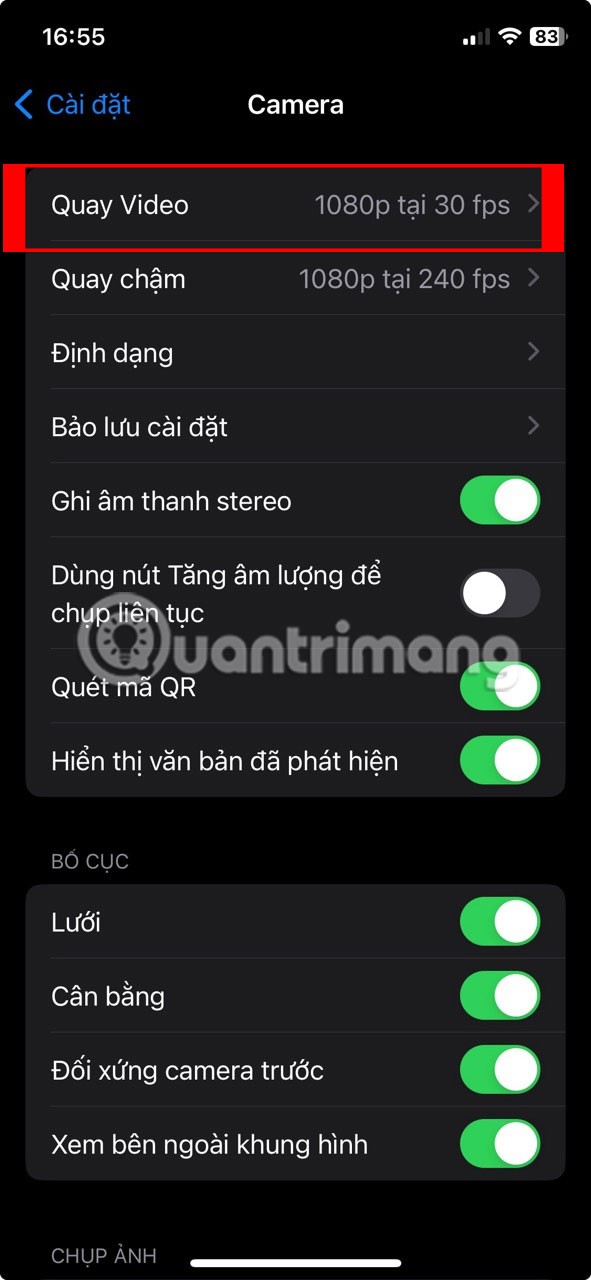
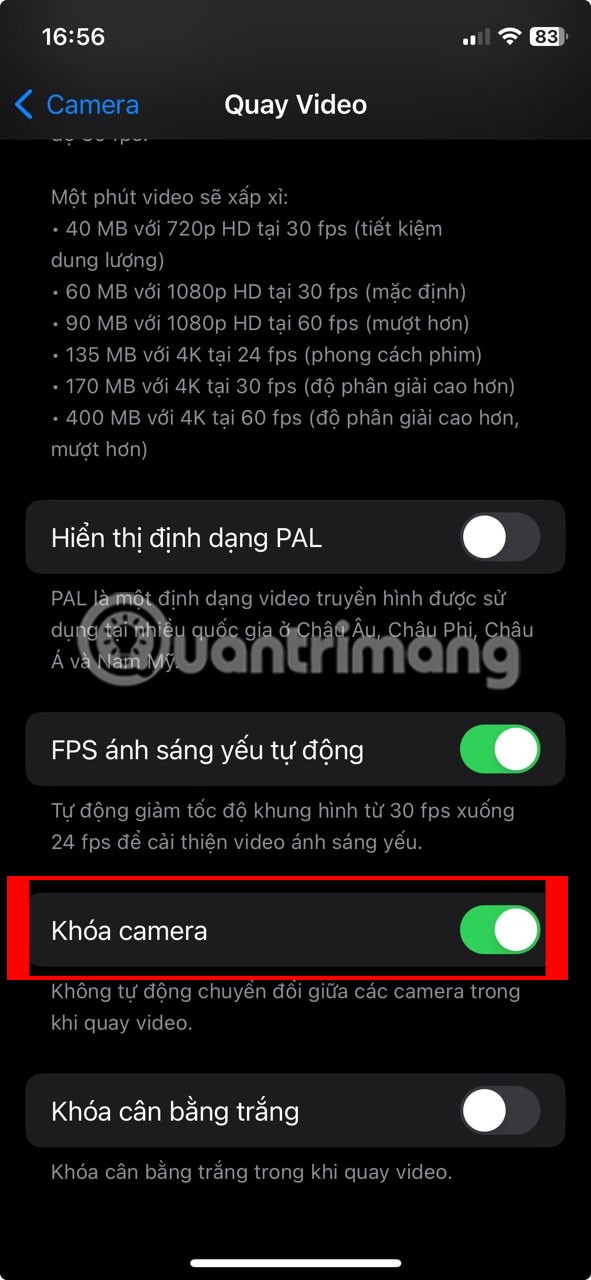
5. 아이폰을 재시작하세요
스마트폰 문제 대부분은 재시작으로 해결할 수 있으므로 거의 모든 문제 해결 가이드에서 재시작을 권장하는 것도 놀라운 일이 아닙니다. 재시작하면 메모리에 저장된 모든 데이터가 지워지므로 iPhone 카메라 깜박임과 같은 비정상적인 동작을 일으키는 일시적인 문제가 제거됩니다.
또한 모든 리소스를 확보하고 카메라 앱을 포함한 모든 앱을 다시 시작하여 문제를 해결하는 데 도움이 될 수 있습니다. 모델에 따라 iPhone을 재시작하는 방법이 다릅니다.
위의 해결 방법 중 하나가 iPhone 카메라 깜박임 문제를 해결하는 데 도움이 되었기를 바랍니다. 하지만 위의 모든 해결 방법을 시도했는데도 카메라가 계속 깜빡인다면 Apple 지원팀에 문의해보세요.
Apple 지원 앱을 사용하면 iPhone에 대한 기술 지원을 쉽게 받을 수 있습니다. 문제가 하드웨어 관련이라면 iPhone을 Apple Store나 Apple 공인 서비스 제공업체로 가져가서 렌즈를 교체해야 합니다. 하지만 AppleCare+ 보장을 구매하지 않으면 많은 비용이 들 수 있습니다 .
iPhone에서 모든 사진 필터를 테스트해 본 후, 결국 가장 마음에 드는 필터를 선택하게 될 것입니다. 사진에 사용할 수 있는 가장 좋은 필터는 다음과 같습니다.
iPhone으로 바로 훌륭한 영상을 촬영할 수 있지만, 카메라 설정을 약간 조정하면 더 나은 결과를 얻을 수 있습니다.
iPhone은 놀라운 사진과 비디오를 촬영할 수 있을 뿐만 아니라, 고급 Android 휴대폰에서도 찾을 수 없는 독특한 카메라 기능도 많이 갖추고 있습니다.
고가의 삼성 갤럭시가 시중에 나와 있는 다른 휴대폰과 똑같을 필요는 없습니다. 몇 가지만 수정하면 더욱 개성 있고, 스타일리시하며, 독특하게 만들 수 있습니다.
그들은 iOS에 지루함을 느껴 결국 삼성폰으로 바꿨고, 그 결정에 대해 전혀 후회하지 않습니다.
브라우저의 Apple 계정 웹 인터페이스를 통해 개인 정보 확인, 설정 변경, 구독 관리 등의 작업을 할 수 있습니다. 하지만 여러 가지 이유로 로그인할 수 없는 경우가 있습니다.
iPhone에서 DNS를 변경하거나 Android에서 DNS를 변경하면 안정적인 연결을 유지하고, 네트워크 연결 속도를 높이고, 차단된 웹사이트에 접속하는 데 도움이 됩니다.
내 위치 찾기 기능이 부정확하거나 신뢰할 수 없게 되면, 가장 필요할 때 정확도를 높이기 위해 몇 가지 조정을 적용하세요.
많은 사람들은 휴대폰의 가장 성능이 떨어지는 카메라가 창의적인 사진 촬영을 위한 비밀 무기가 될 줄은 전혀 예상하지 못했습니다.
근거리 무선 통신(NFC)은 일반적으로 몇 센티미터 이내로 서로 가까운 거리에 있는 장치 간에 데이터를 교환할 수 있는 무선 기술입니다.
Apple은 저전력 모드와 함께 작동하는 적응형 전원 기능을 선보였습니다. 두 기능 모두 iPhone 배터리 사용 시간을 늘려주지만, 작동 방식은 매우 다릅니다.
자동 클릭 애플리케이션을 사용하면 게임을 하거나, 애플리케이션이나 기기에서 사용 가능한 작업을 할 때 별다른 작업을 하지 않아도 됩니다.
사용자의 요구 사항에 따라 기존 Android 기기에서 Pixel의 독점 기능 세트가 실행될 가능성이 높습니다.
이 문제를 해결하려면 꼭 좋아하는 사진이나 앱을 삭제해야 하는 것은 아닙니다. One UI에는 공간을 쉽게 확보할 수 있는 몇 가지 옵션이 포함되어 있습니다.
우리 대부분은 스마트폰 충전 포트를 배터리 수명 유지에만 사용하는 것처럼 생각합니다. 하지만 그 작은 포트는 생각보다 훨씬 더 강력합니다.
효과가 없는 일반적인 팁에 지쳤다면, 조용히 사진 촬영 방식을 변화시켜 온 몇 가지 팁을 소개합니다.
새 스마트폰을 찾고 있다면 가장 먼저 눈에 띄는 것은 바로 사양서입니다. 성능, 배터리 수명, 디스플레이 품질에 대한 정보가 가득 담겨 있습니다.
다른 출처에서 iPhone에 애플리케이션을 설치할 경우, 해당 애플리케이션이 신뢰할 수 있는지 수동으로 확인해야 합니다. 그러면 해당 애플리케이션이 iPhone에 설치되어 사용할 수 있습니다.















